jdk安装及环境变量配置
Posted guxiaohai_
tags:
篇首语:本文由小常识网(cha138.com)小编为大家整理,主要介绍了jdk安装及环境变量配置相关的知识,希望对你有一定的参考价值。
一:简介
内容JDK全称Java SE Development kit(JDK),即java标准版开发包,是Oracle提供的一套用于开发java应用程序的开发包,它提供编译,运行java程序所需要的各种工具和资源,包括java编译器,java运行时环境,以及常用的java类库等
二:jdk官网地址:https://www.oracle.com/java/technologies/javase/javase-jdk8-downloads.html
三:jdk1.8下载地址:https://download.csdn.net/download/guxiaohai_/21978188?spm=1001.2014.3001.5501
四:jdk安装
- 点击软件包并点击下一步
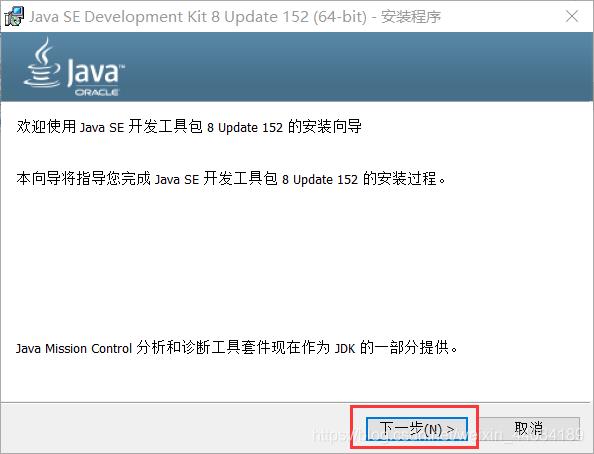
- 默认会在C盘,这里选择更改安装路径
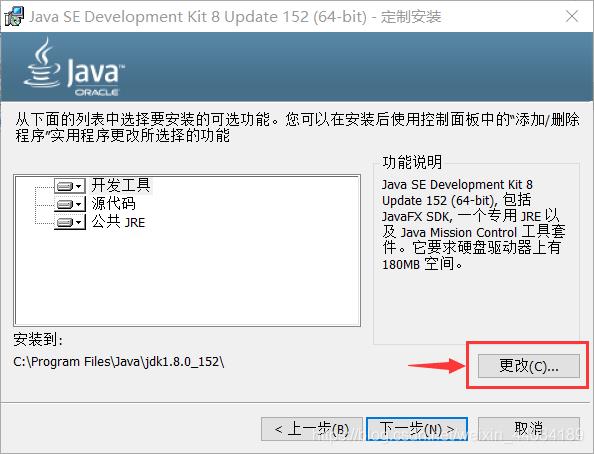
- 根据各自习惯选择安装路径,建议最内层的文件夹名是JDK的版本号,图中是本人的安装路径,大家可以参照我的命名方式去选择安装路径。选完之后,然后按确定
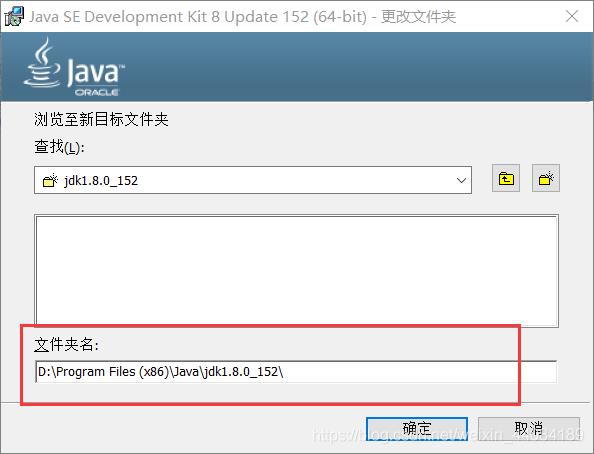
- 点击下一步
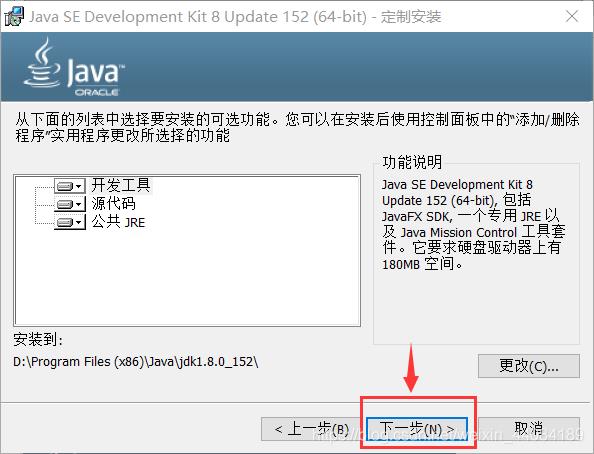
- 正在安装
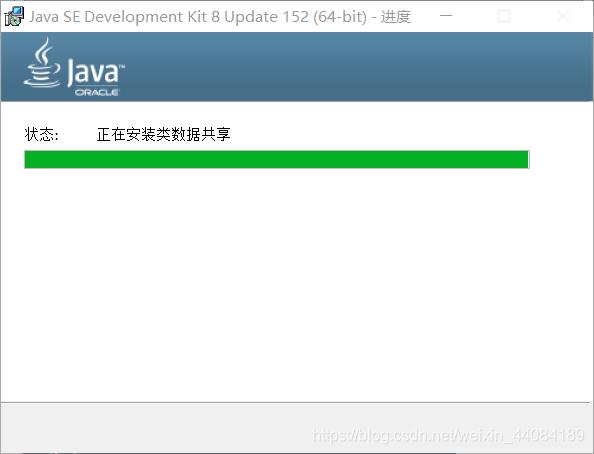
- 安装 jre,可以更改 jre 安装路径(过程同上述安装目录的选择)。(注意:如果提示需要将 jre 安装在一个空目录下,那自己创建一个目录即可)
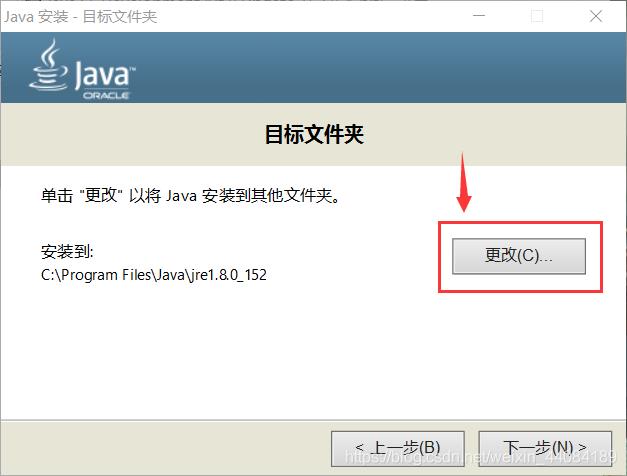
和JDK安装目录一样,本人在Java文件夹下新建一个“jre1.8.0_152”的空文件夹,选择这个文件夹,然后点击确定
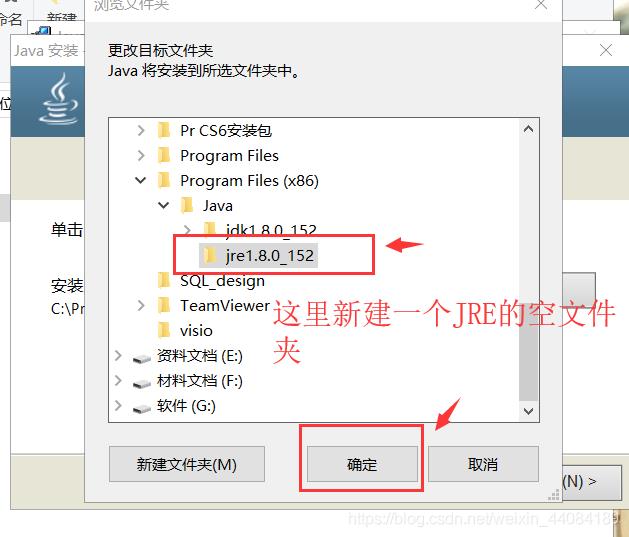
- 点击下一步
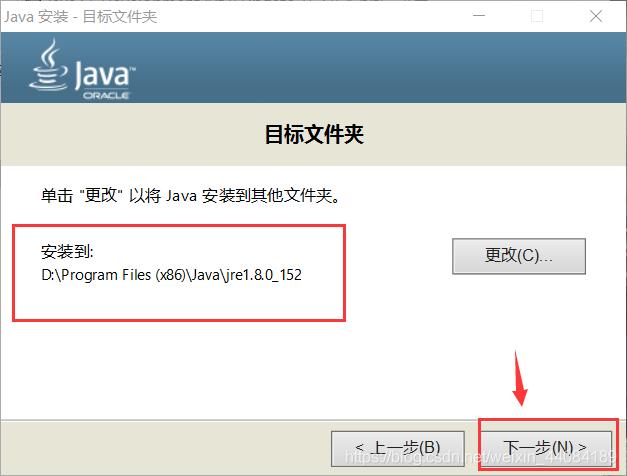
- 正在安装
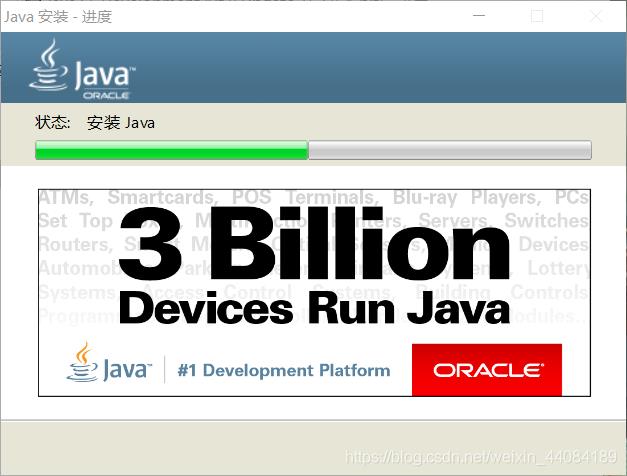
- 安装结束,关闭
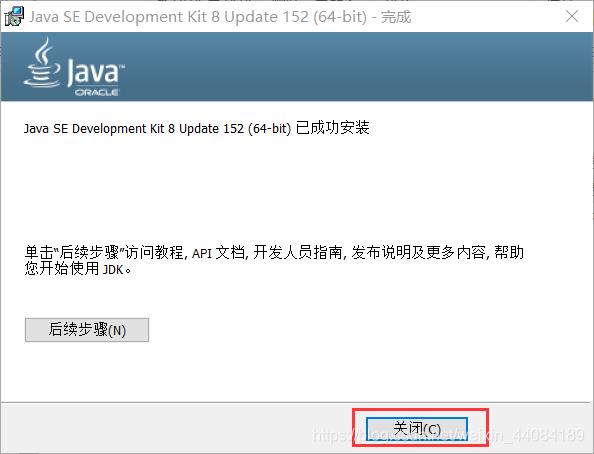
五:jdk环境变量配置
-
打开“此电脑”,右键选择属性,选择高级系统设置。
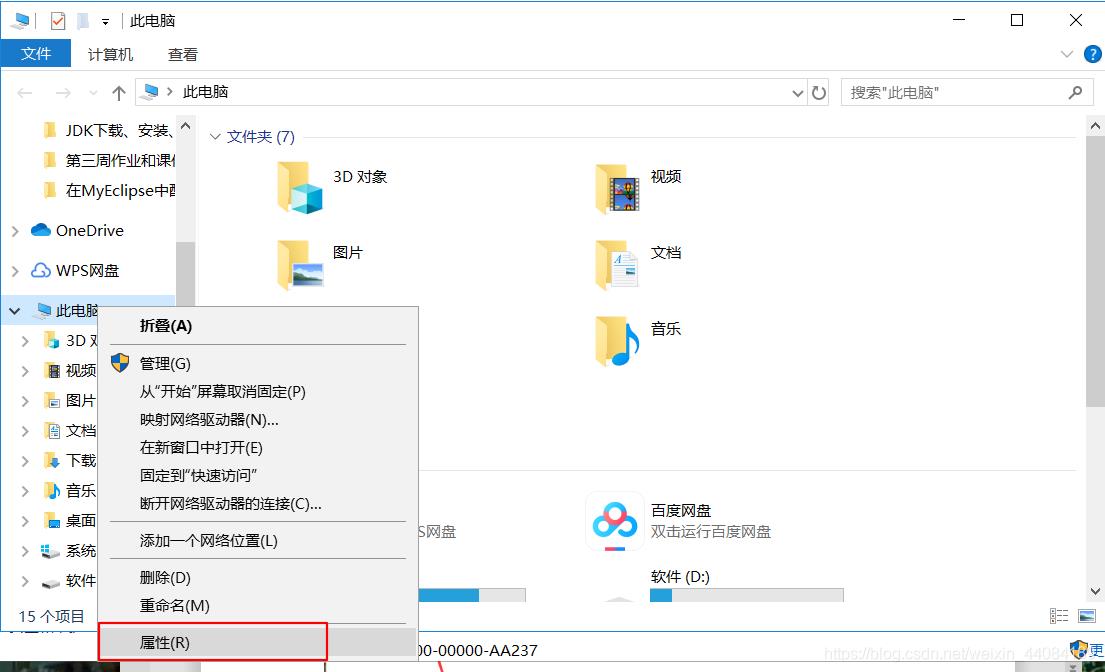
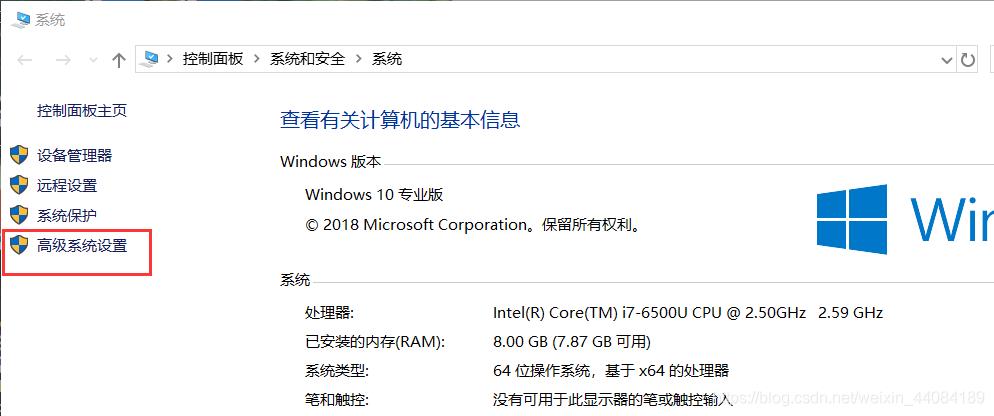
-
点击“环境变量”

-
在系统变量区域,点击新建
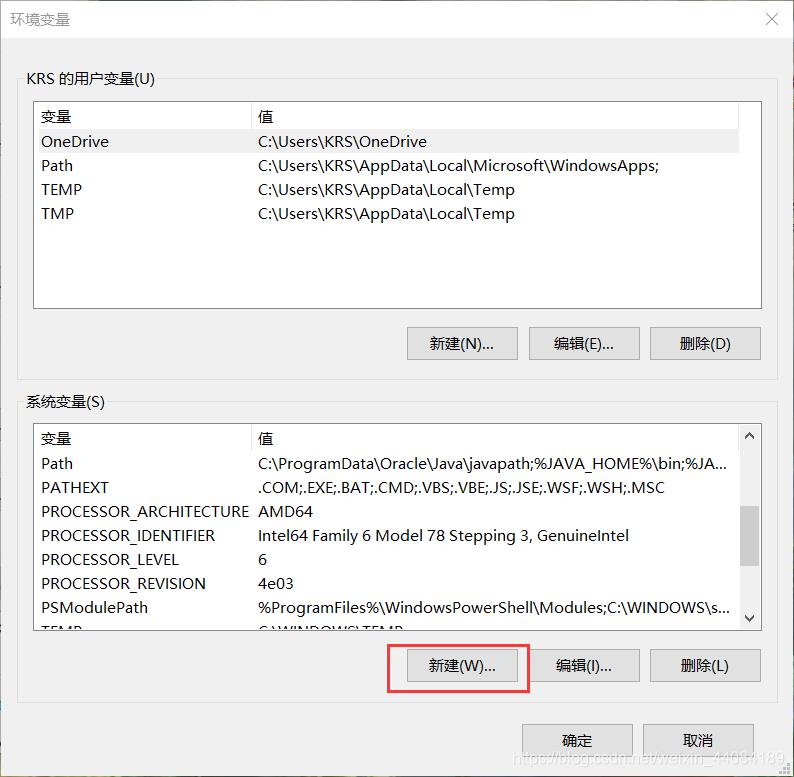
-
变量名:JAVA_HOME ,变量值为 jdk 的安装路径
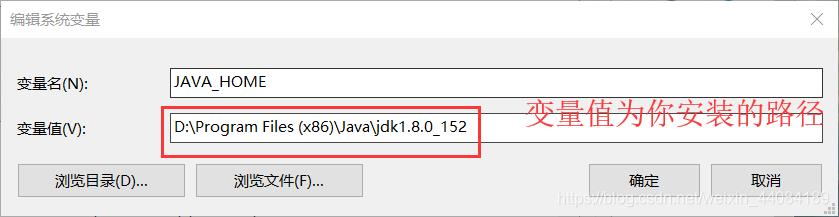
-
新建变量名:CLASSPATH ,变量值: .;%JAVA_HOME%\\lib\\dt.jar;%JAVA_HOME%\\lib\\tools.jar
注意:变量值开头是英文句号
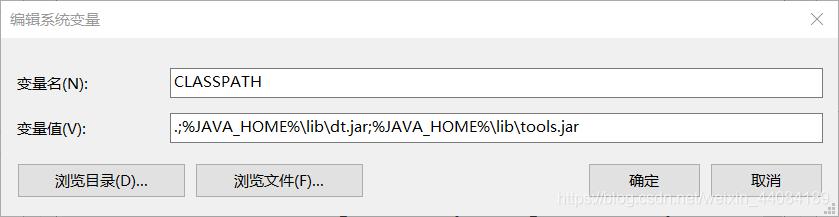
-
找到Path变量,双击编辑 Path变量
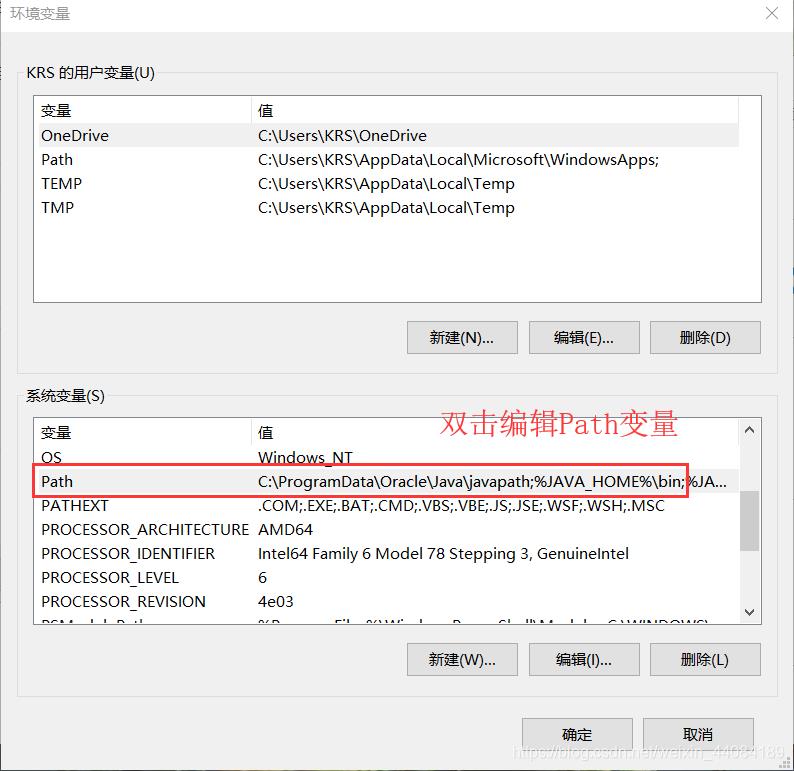
-
点击新建,变量值为%JAVA_HOME%\\bin ,并将它移到最前端,然后点击确定
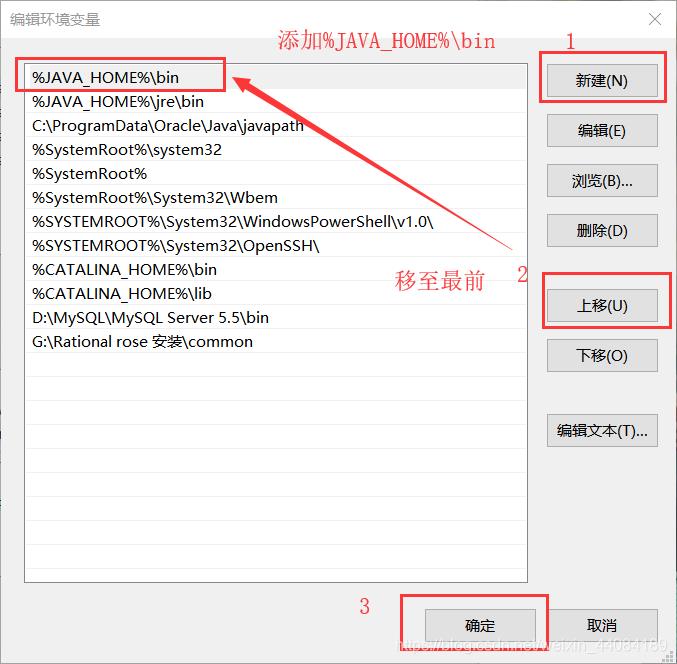
这样就配置完成了
验证是否配置成功:java -version
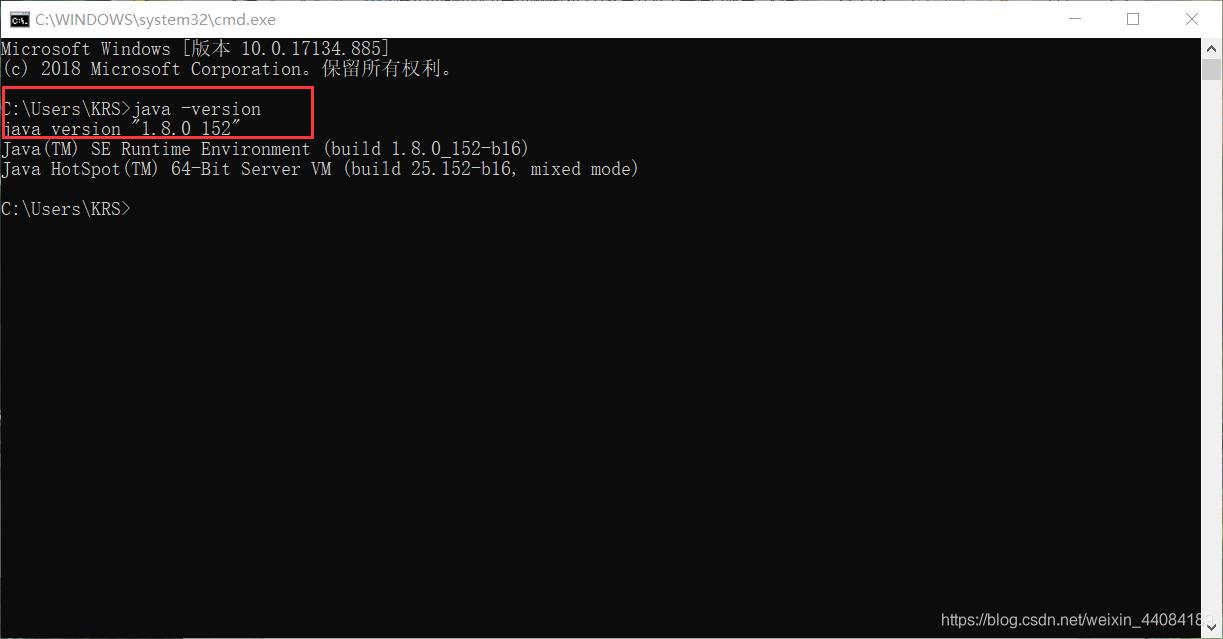
以上是关于jdk安装及环境变量配置的主要内容,如果未能解决你的问题,请参考以下文章